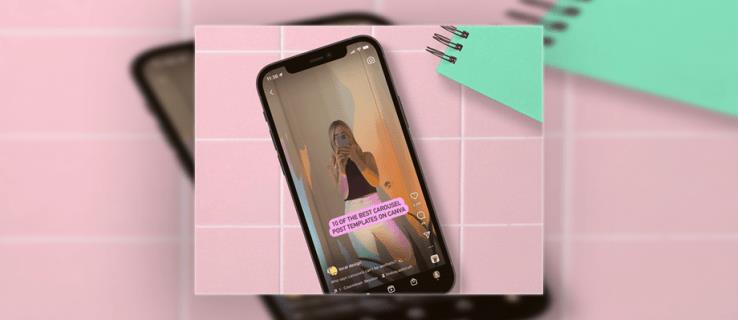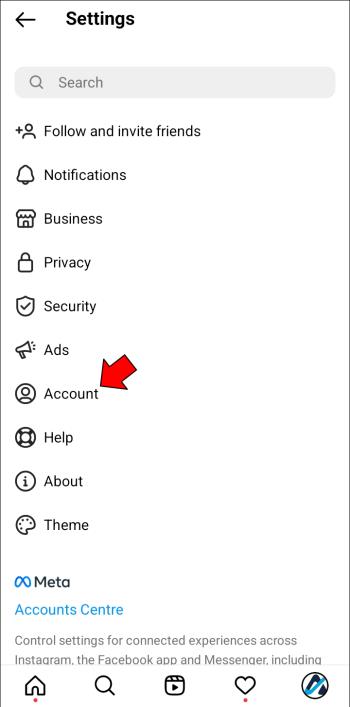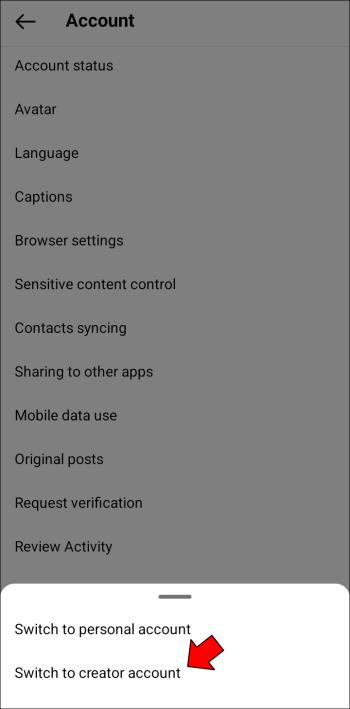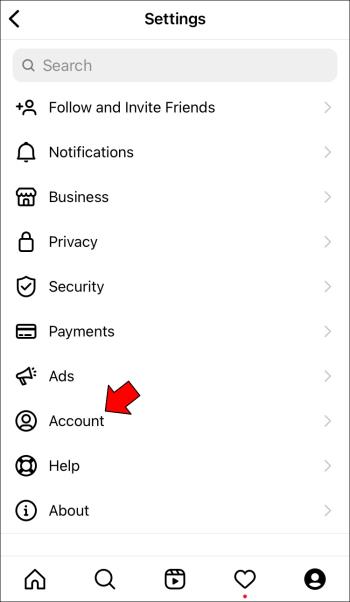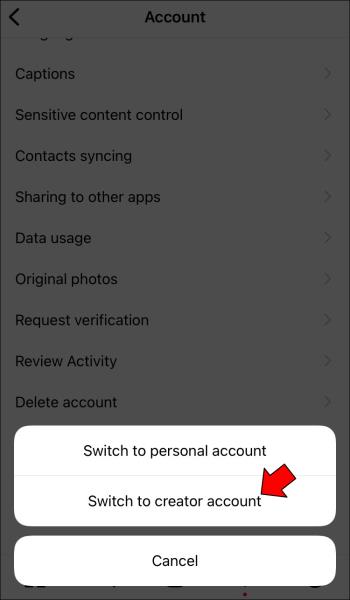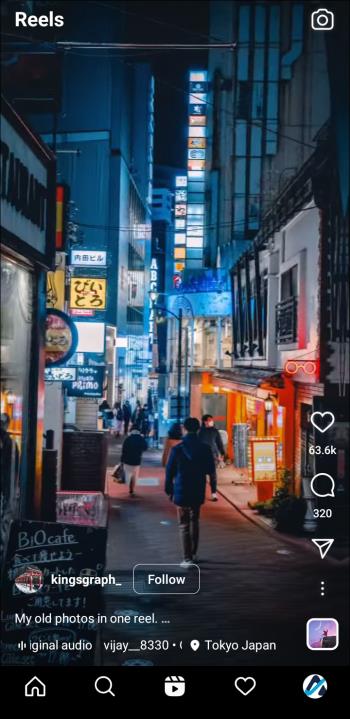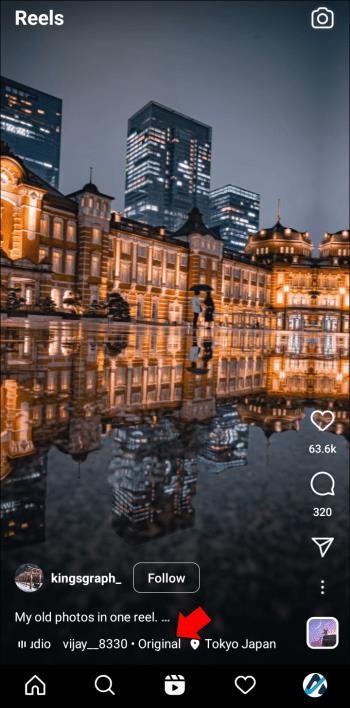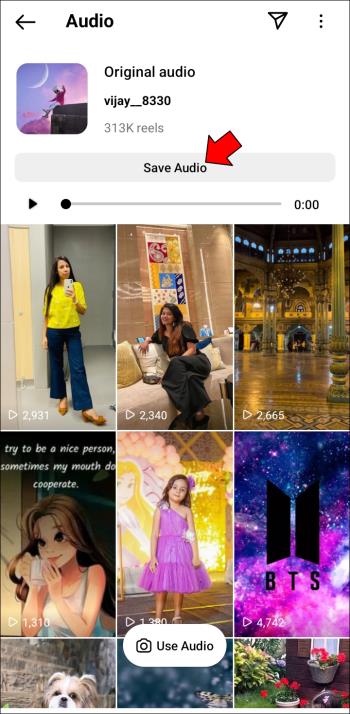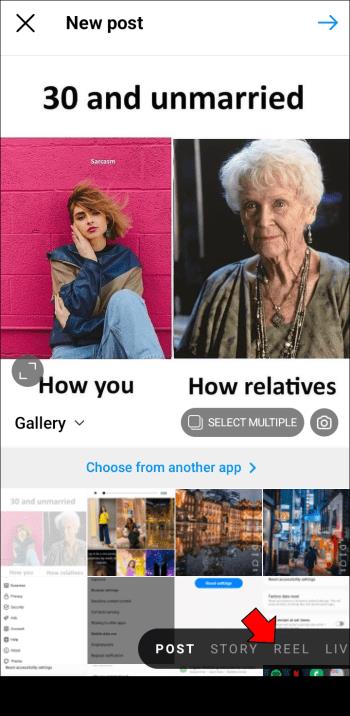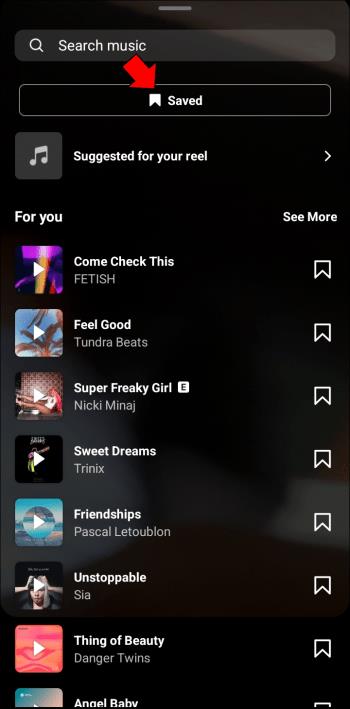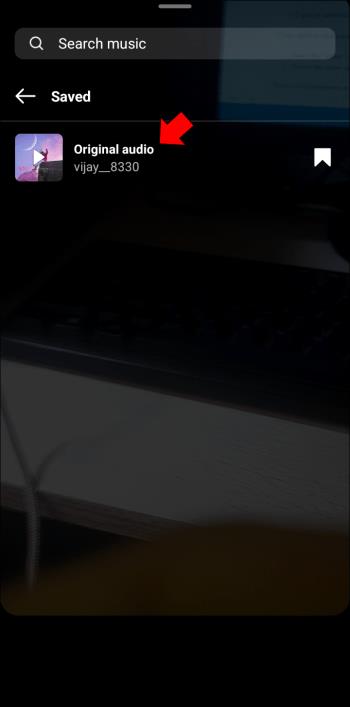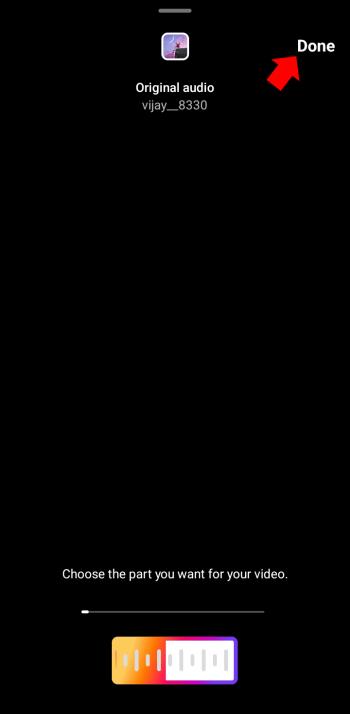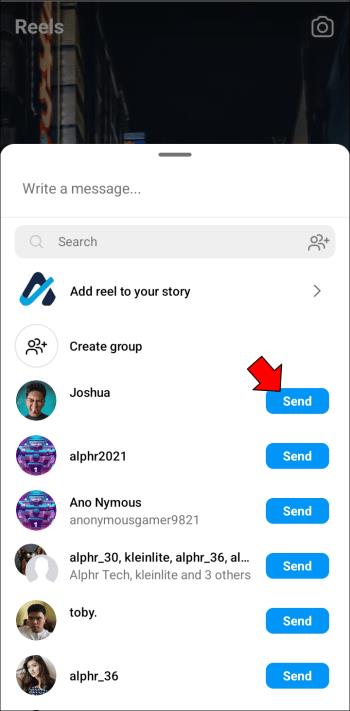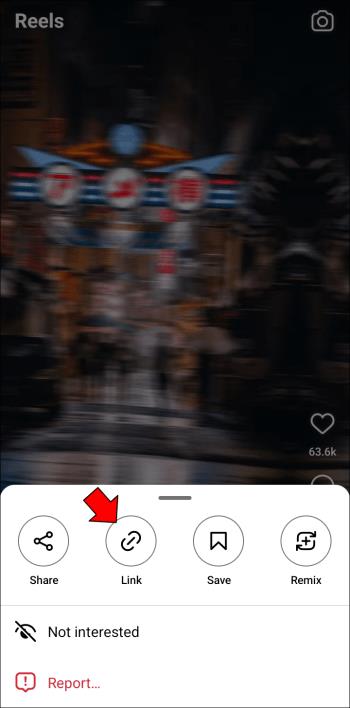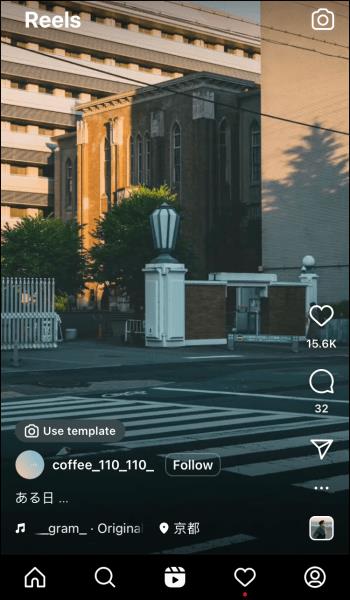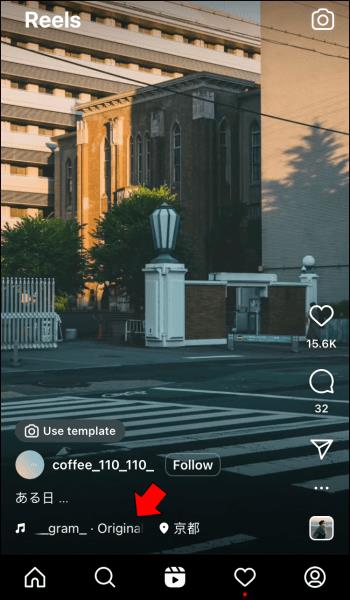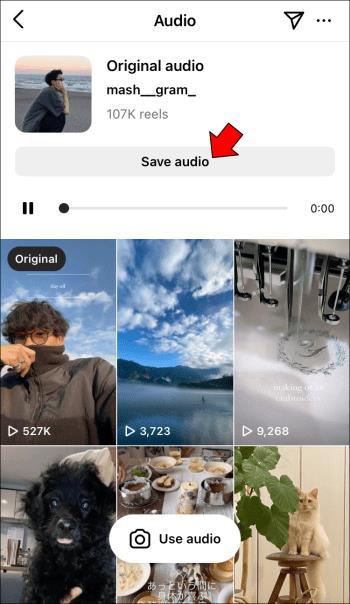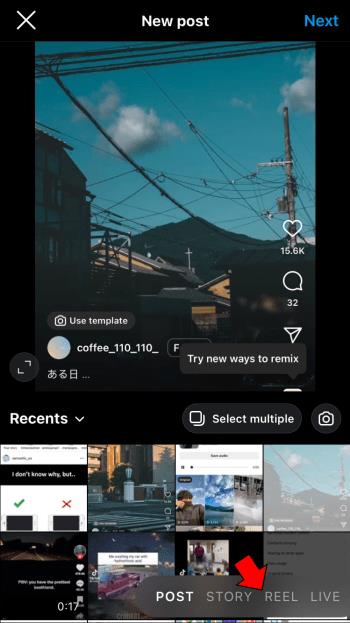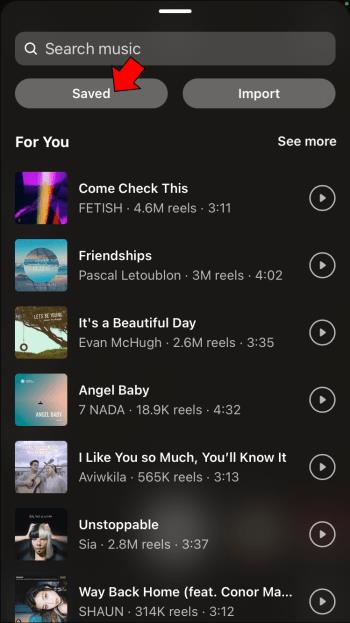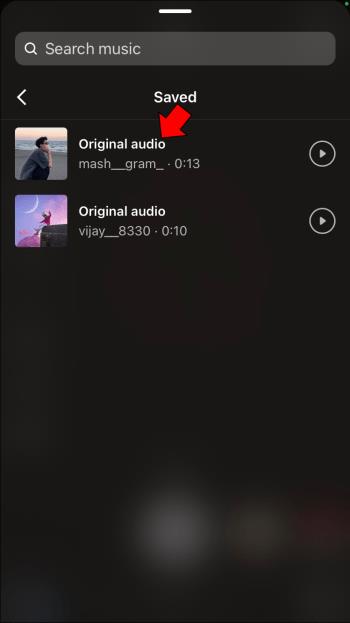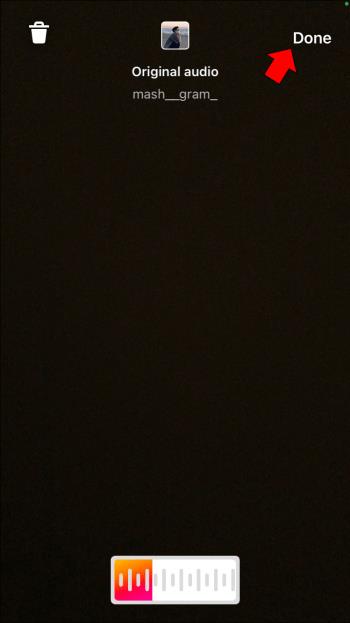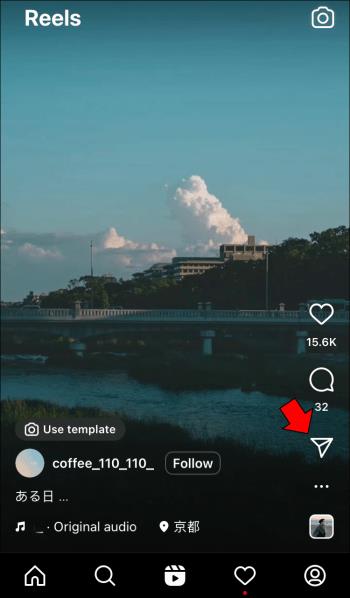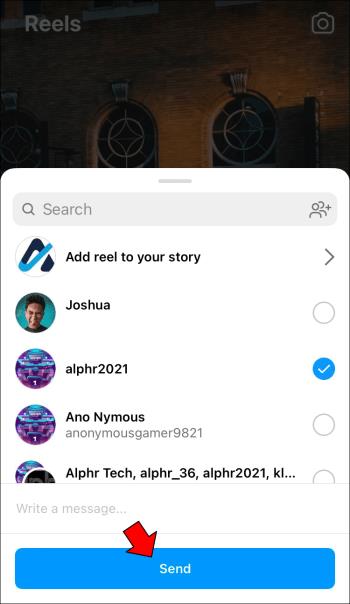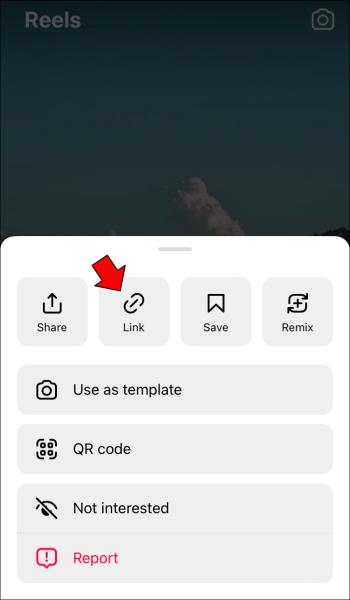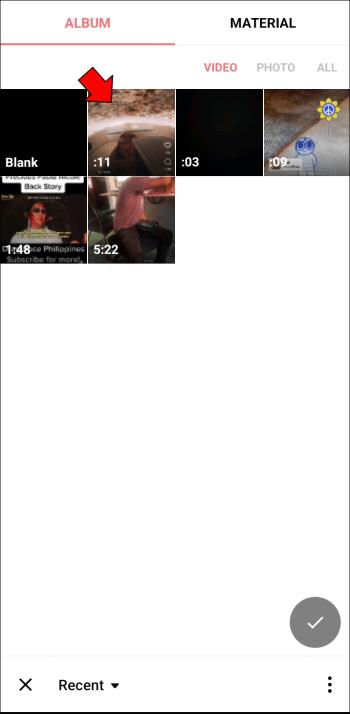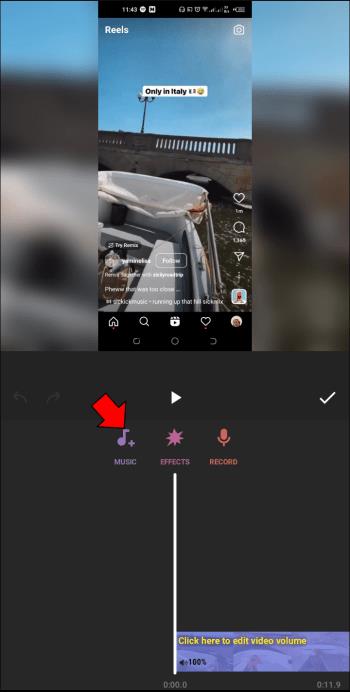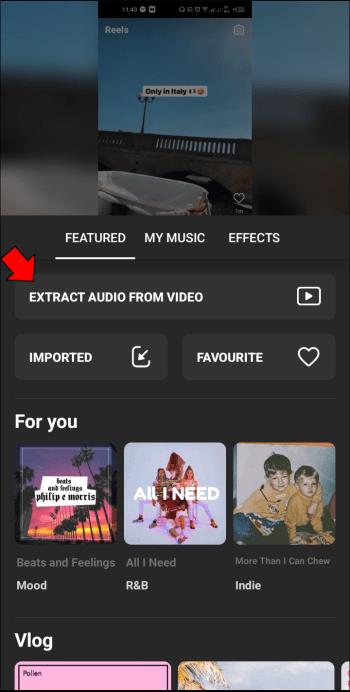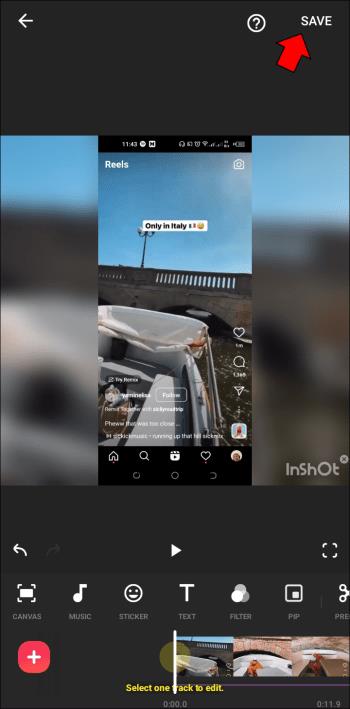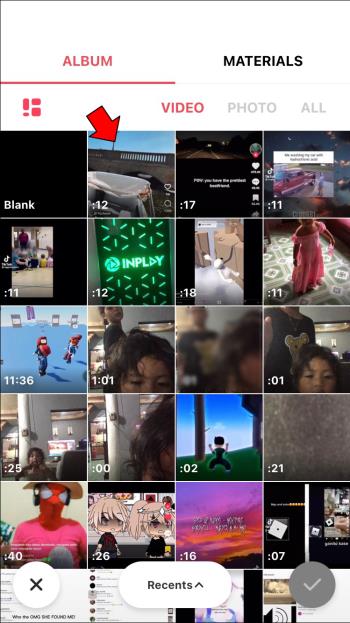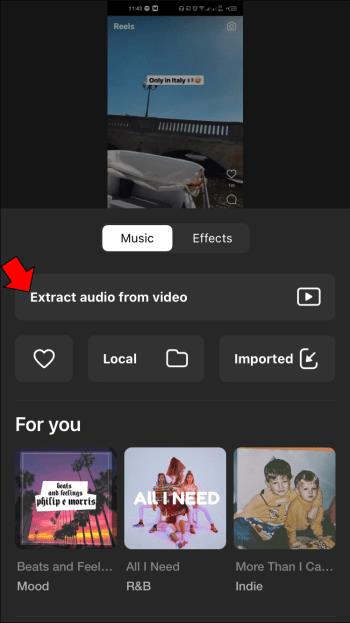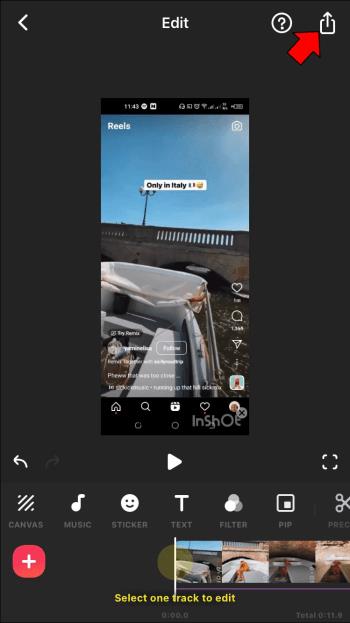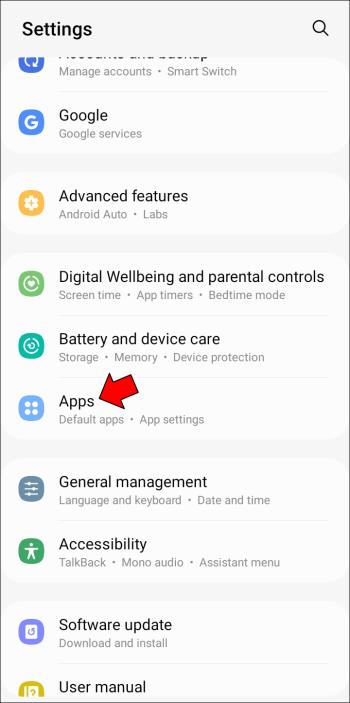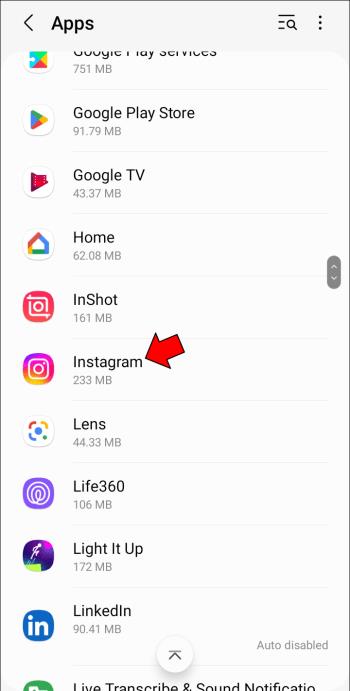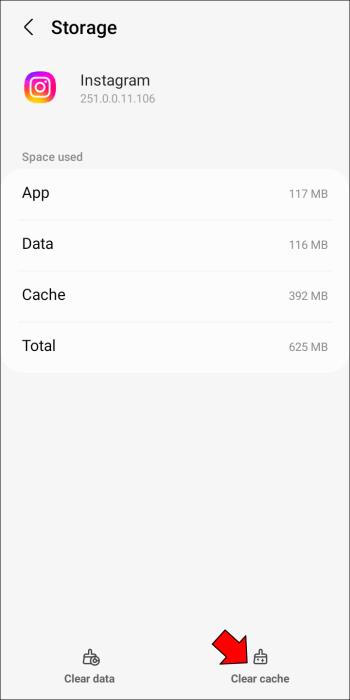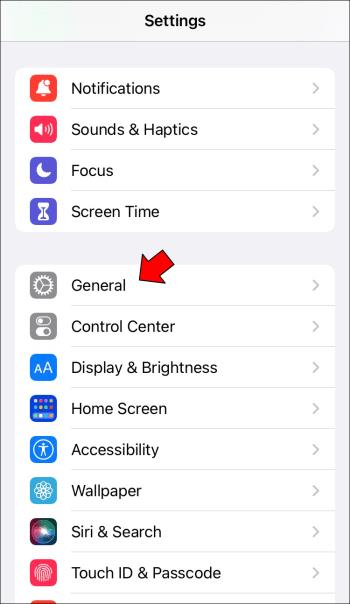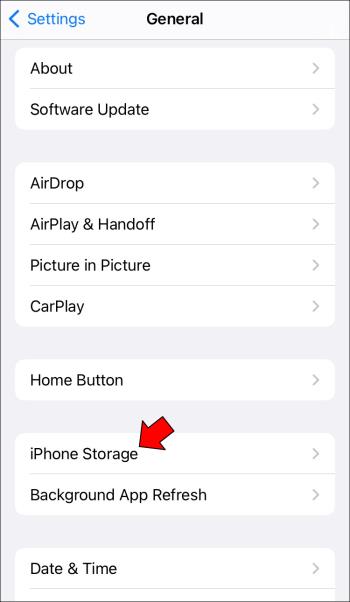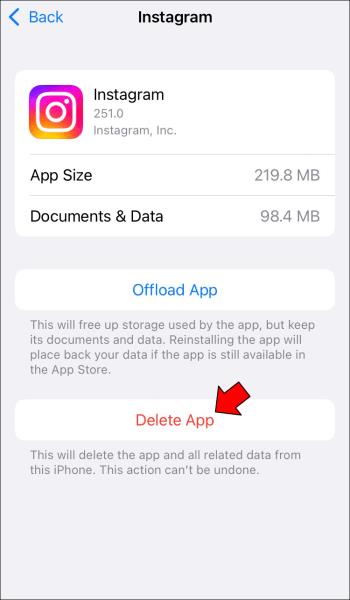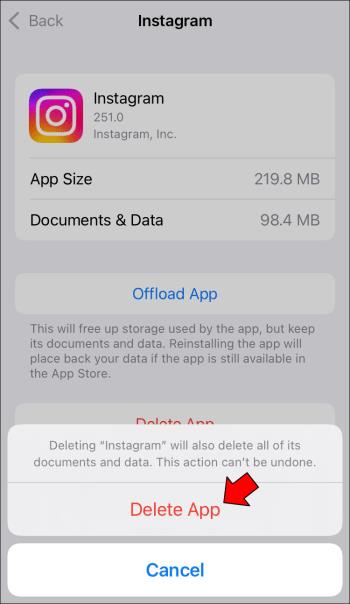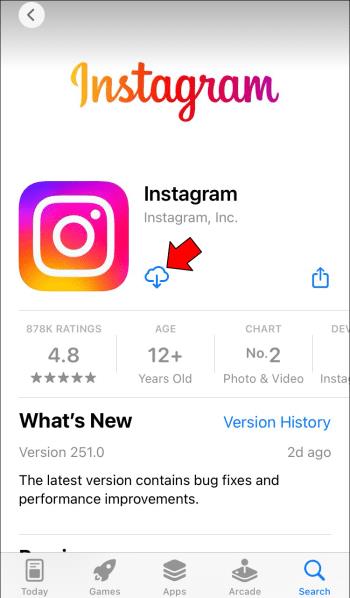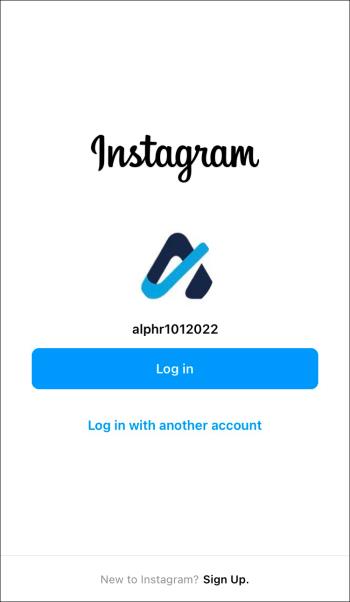Nuo tada, kai buvo pristatytas 2020 m., „Reels“ tapo viena patraukliausių „Instagram“ funkcijų. Šis trumpos formos turinys yra lengvai virškinamas, įtraukiantis ir gali greitai pasiekti daugybę naudotojų. Nenuostabu, kad platforma neseniai pradėjo skatinti kūrėjus investuoti daugiau laiko ir pastangų kuriant nedidelio dydžio vaizdo įrašus.
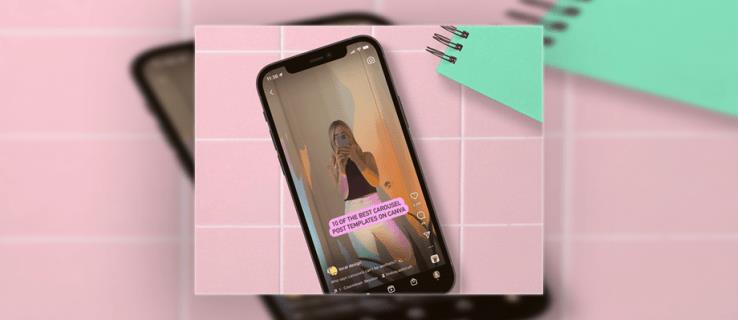
Deja, „Reels“ garso parinktys prieinamos ne visiems vartotojams. Visų pirma, verslo paskyroms sunku pasiekti visą programos garso pasirinkimą. Net jei galite naudoti šią funkciją, ji ne visada gali veikti dėl laikinų trikdžių.
Apžvelgsime pagrindines priežastis, kodėl kūrėjams kyla problemų naudojant muziką naudojant ritės funkciją, ir pažvelgsime į efektyviausius sprendimus.
Nieko nelaukę pasinerkime.
„Instagram“ ritėse nėra muzikos – dažniausiai pasitaikančios priežastys
Yra keletas priežasčių, kodėl „Instagram“ kūrėjai negali pasiekti muzikos savo ritiniams.
Autorių teisių įstatymai
Įmonės paskyros negali pasiekti įrašų atlikėjų takelių dėl autorių teisių įstatymų. Jei jūsų paskyros tikslas yra reklamuoti ir parduoti produktus ir paslaugas, populiariosios muzikos naudojimas laikomas autorių teisių pažeidimu. Šis apribojimas neigiamai veikia daugelį mažų įmonių, kurios platformą naudoja kaip pagrindinį rinkodaros kanalą.
Programos trikdžiai
„Instagram“ yra viena iš plačiausiai naudojamų platformų rinkoje, todėl karts nuo karto pasitaiko laikinų nesklandumų. Paprastai jie greitai išsprendžiami ir nesugadins naudotojo patirties.
Jūsų vieta
„Instagram“ naujinimai retai pasiekiami visiems programos naudotojams. Atsižvelgiant į jūsų regioną, galite naudoti tik tam tikras programos funkcijas.
Kaip pataisyti „Instagram“ ritinius, kuriuose nėra muzikos
Paprasčiausi būdai pasiekti „Instagram“ garso efektus yra paskyros tipo keitimas, kitų vartotojų garso įrašymas ir „InShot“ programos naudojimas.
Paskyrų perjungimas
Jei turite verslo paskyrą, galite manyti, kad neįmanoma pasiekti platformos muzikos katalogo ir garso efektų. Bet taip nėra. Viskas, ką jums reikia padaryti, tai pakeisti paskyros tipą, o naudodami garsus galėsite perkelti savo ritinius į kitą lygį.
Jei programą įdiegėte „Android“ išmaniajame telefone, turėtumėte atlikti šiuos veiksmus:
- Eikite į „Nustatymai“ ir pasirinkite parinktį „Paskyra“ .
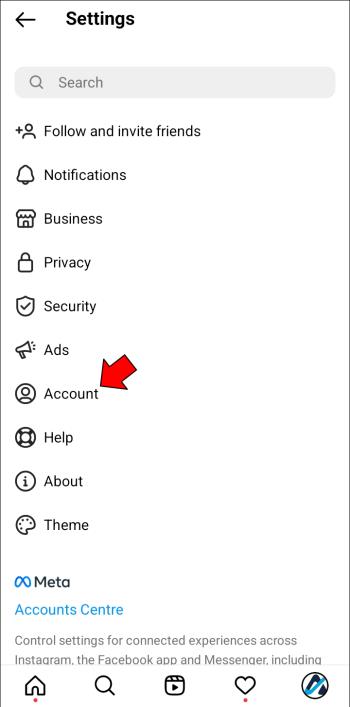
- Pasirinkite „Perjungti paskyros tipą“ ir paspauskite „Perjungti į kūrėjo paskyrą“.
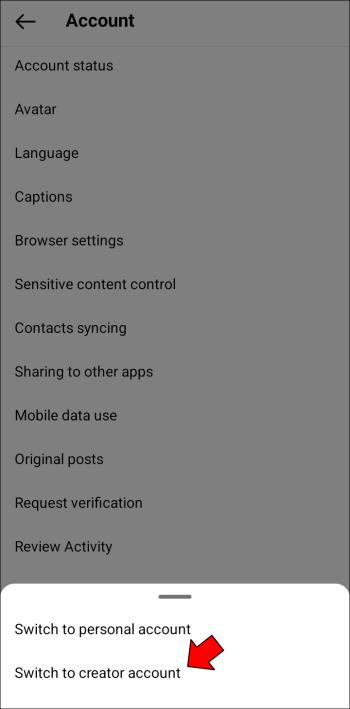
Pakeitę savo verslo paskyrą į kūrėjo profilį, gausite prieigą prie plačių platformos garso parinkčių. Nesijaudink; vis tiek galėsite peržiūrėti savo metriką.
„iPhone“ naudotojai taip pat gali koreguoti savo paskyros tipą keliais paprastais paspaudimais.
- Bakstelėkite „Nustatymai“ ir parinkčių sąraše pasirinkite „Paskyra“ .
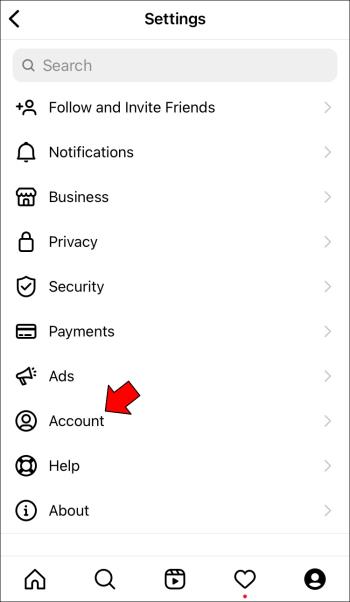
- Paspauskite „Perjungti paskyros tipą“ ir pasirinkite „Perjungti į kūrėjo paskyrą“.
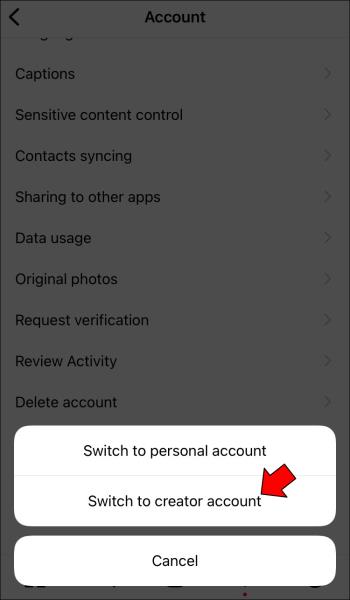
Visada dar kartą patikrinkite, kurį paskyros tipą pasirinkote. Naudodami kūrėjo profilį galite be vargo pasiekti savo verslo metrikas. Bet jei netyčia pasirinksite asmeninę paskyrą, programa iš naujo paleis jūsų metriką.
Atminkite, kad kai kurie vartotojai pranešė apie problemas, kai bando pridėti muzikos prie savo kūrėjų paskyrų ritinių. Tokiais atvejais galite pabandyti ištrinti programą. Iš naujo įdiegus naujausią versiją, ji turėtų veikti be kliūčių.
Arba prisijunkite prie programos iš kito mobiliojo įrenginio.
Tačiau jei nė vienas iš aukščiau pateiktų sprendimų neveikia, galite pereiti prie kito metodo.
Kitų vartotojų garso įrašymas
Perjungę į kūrėjo paskyrą galite išsaugoti kitų naudotojų įkeltą garso įrašą ir pridėti jį prie savo ritinių.
Jei turite „Android“ įrenginį, vadovaukitės toliau pateiktomis instrukcijomis.
- Eikite į Naršymo puslapį ir pradėkite naršyti ritinius.
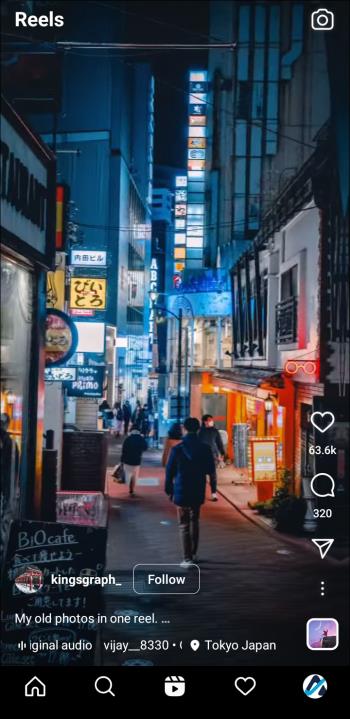
- Kai išgirsite jums patinkantį garsą, po kūrėjo rankena paspauskite takelio pavadinimą.
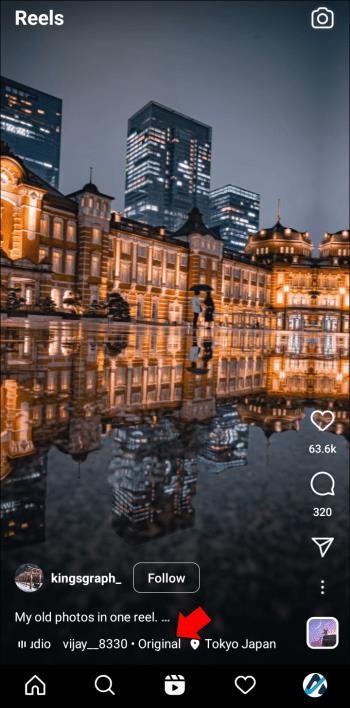
- Pasirinkite parinktį „Išsaugoti garsą“ .
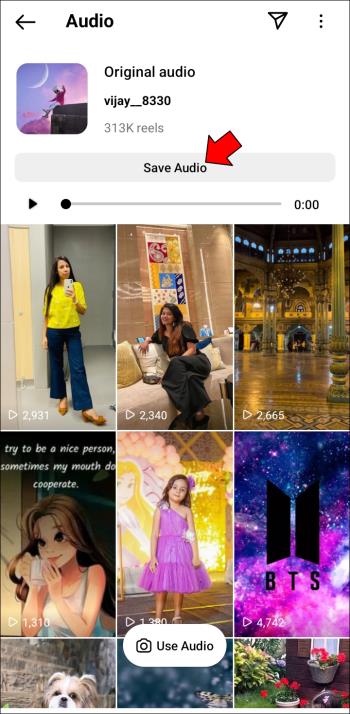
Išsaugojus takelį, laikas jį įtraukti į savo kūrinį.
- Bakstelėkite pliuso formos piktogramą „Pridėti“ ir pasirinkite „Ritė“.
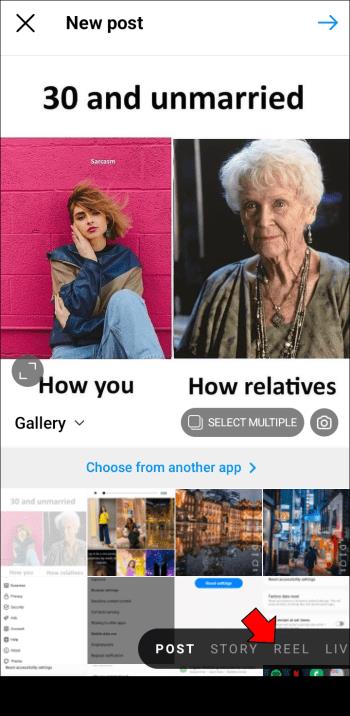
- Paspauskite „Muzikos pastaba“ ir spustelėkite „Išsaugota“.
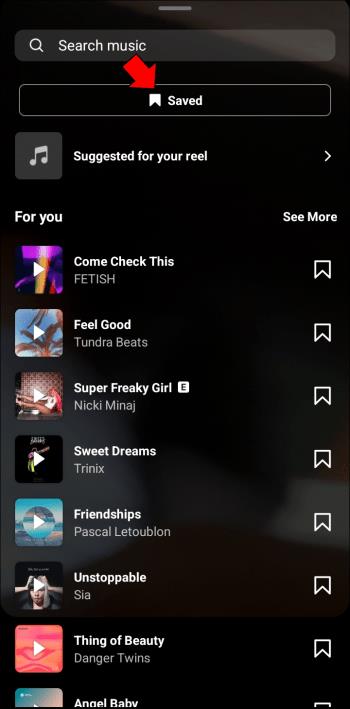
- Raskite norimą naudoti garsą ir bakstelėkite, kad pridėtumėte jį prie savo ritinio.
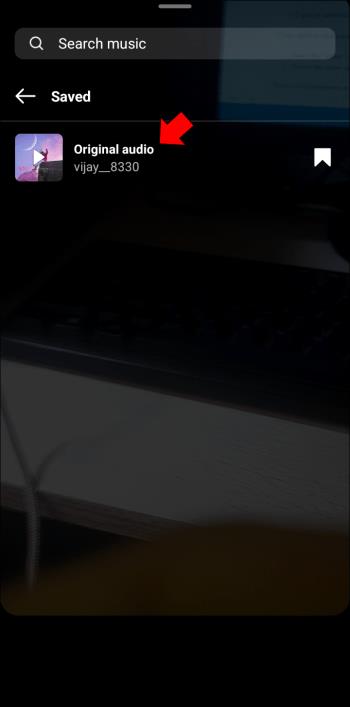
- Jei esate patenkinti savo pasirinkimu, spustelėkite mygtuką „Atlikta“ .
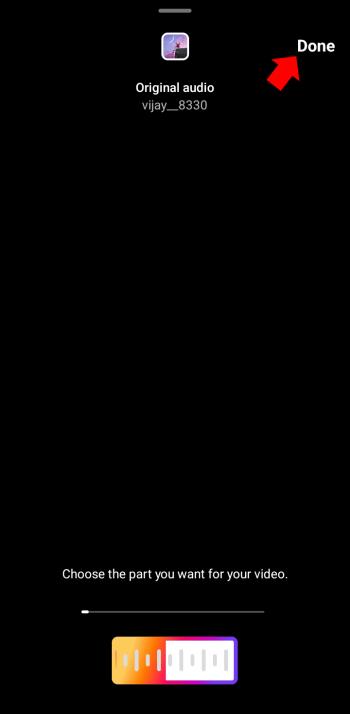
Jei norite bendrinti išsaugotą takelį su draugais ir kitais kūrėjais, tai padaryti padės šie veiksmai:
- Pasirinkite piktogramą „Bendrinti“ ir šalia gavėjo vardo bakstelėkite „Siųsti“ .
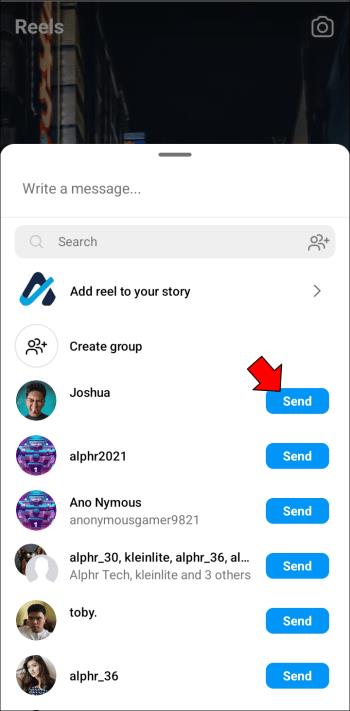
- Pasirinkite trijų taškų piktogramą ir paspauskite „Kopijuoti nuorodą“, kad bendrintumėte garsą per kitą programą.
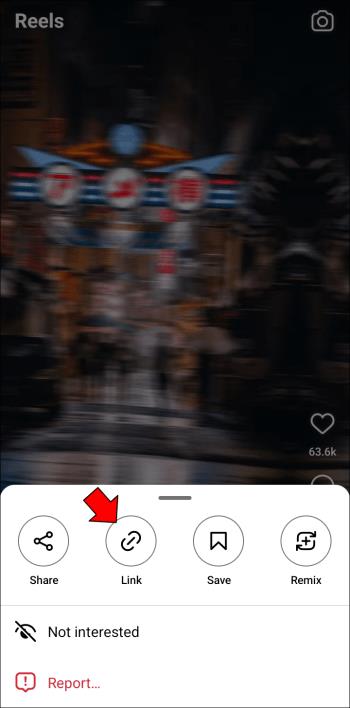
Naudojantys Instagram iOS įrenginyje taip pat gali išsaugoti kitų kūrėjų įkeltus garsus.
- Atidarykite Naršymo puslapį ir pradėkite žiūrėti „Reels“.
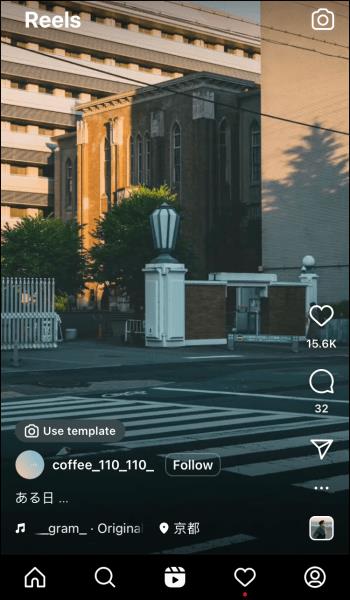
- Radę jums patinkantį takelį ar garso efektą, palieskite jo pavadinimą po kūrėjo rankena.
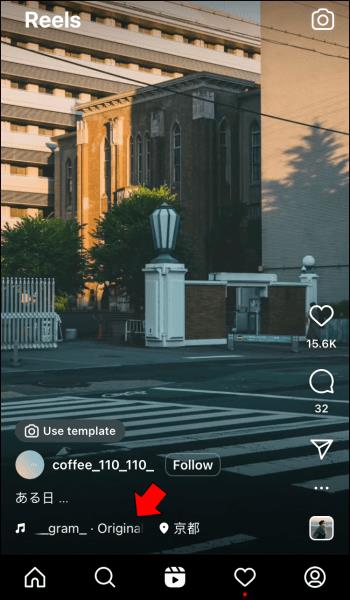
- Norėdami išsaugoti garsą programoje, paspauskite „Išsaugoti garsą“ .
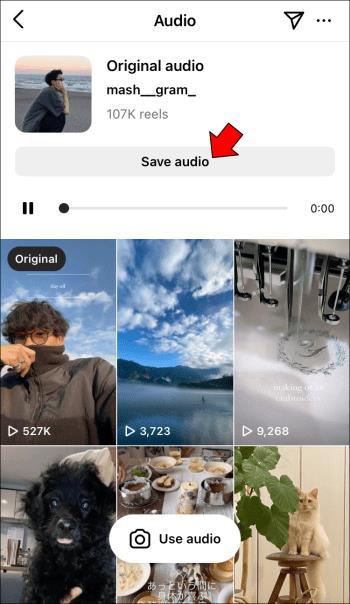
Štai kaip galite įtraukti išsaugotą takelį į savo ritinį.
- Bakstelėkite „Pridėti“ ir pasirinkite parinktį „Ritė“ .
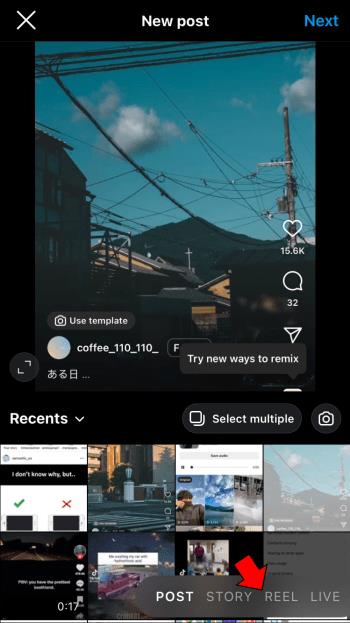
- Pasirinkite „Muzikos pastaba“ ir paspauskite „Išsaugota“.
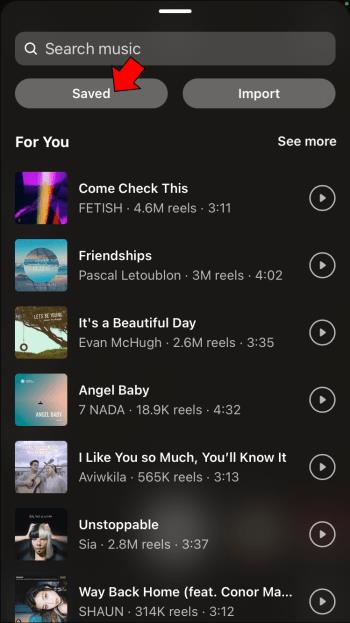
- Kai pamatysite takelį, kurį norite naudoti, bakstelėkite, kad jį pasirinktumėte.
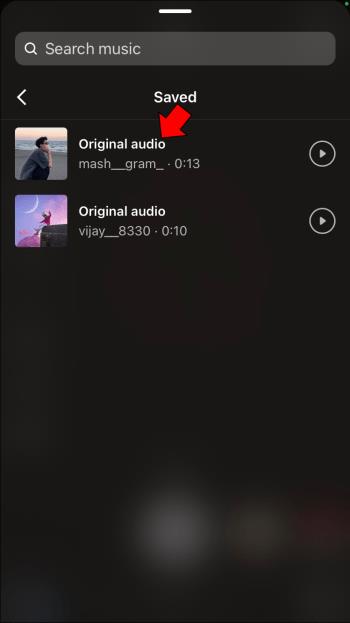
- Spustelėkite „Atlikta “, kad patvirtintumėte savo sprendimą ir išsaugotumėte pakeitimus.
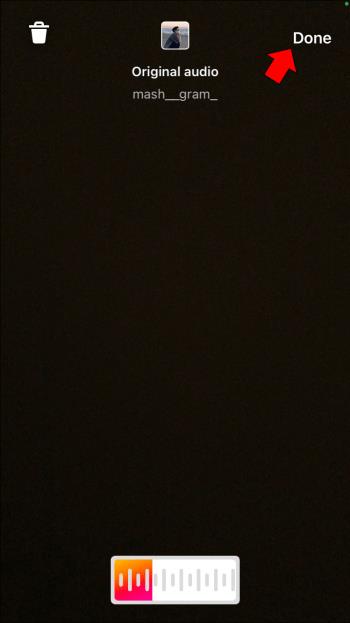
„iOS“ vartotojai gali bendrinti išsaugotus takelius su kitais kūrėjais.
- Bakstelėkite piktogramą „Bendrinti“ ir eikite į gavėjo vardą.
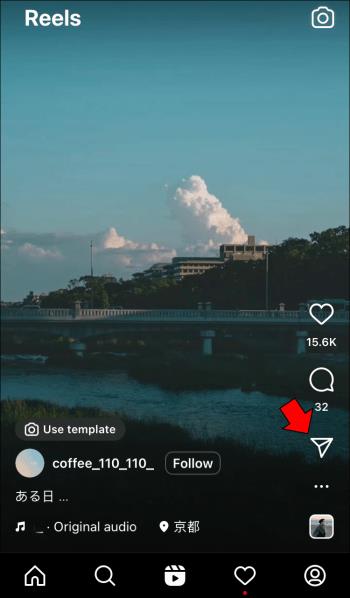
- Paspauskite „Siųsti“ šalia jų rankenos.
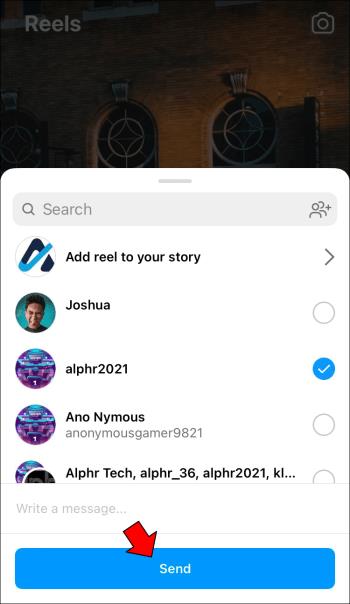
- Pasirinkite trijų taškų piktogramą ir paspauskite „Kopijuoti nuorodą“, kad bendrintumėte takelį kitoje programoje.
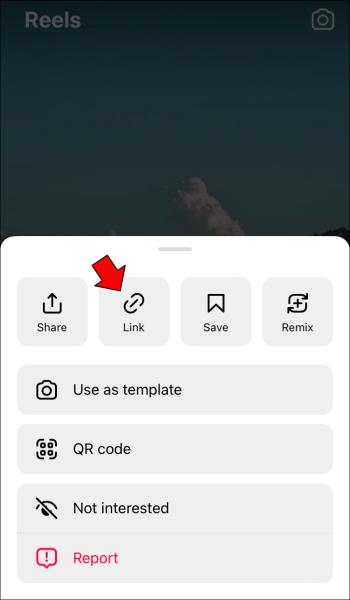
„InShot“ programos naudojimas
Kitas būdas išspręsti „Reels“ funkcijos garso problemas yra „InShot“ programos naudojimas. Tai leidžia vartotojams išgauti garsą iš ekrano įrašymo ir pridėti jį prie savo ritinių.
Štai kaip naudoti programą „Android“ įrenginyje.
- Ekrane įrašyti ritinį su jums patinkančiu takeliu. Įkelkite nuotraukas ir vaizdo įrašus į programą ir sutvarkykite juos, kad sukurtumėte ritinį.
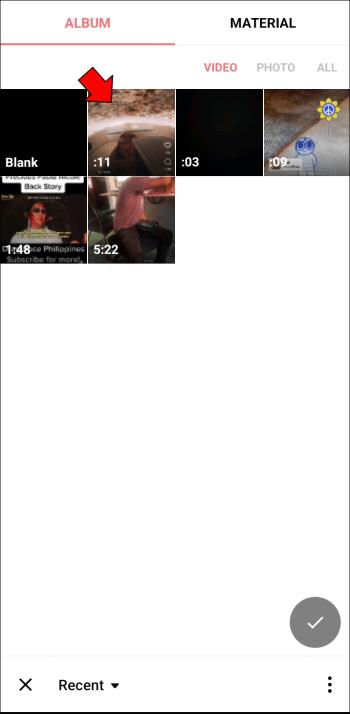
- Paspauskite parinktį „Pridėti muziką“ .
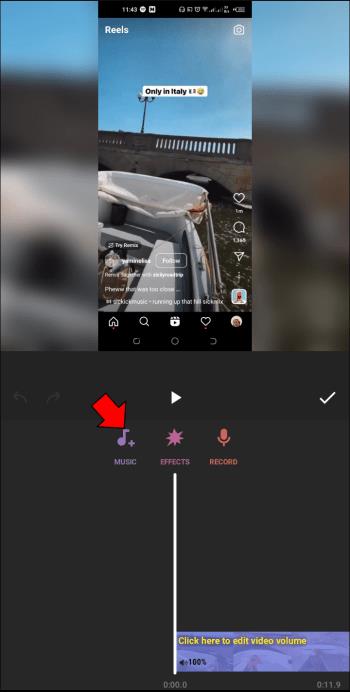
- Spustelėkite „Tracks“ ir pasirinkite „Extract from Video“.
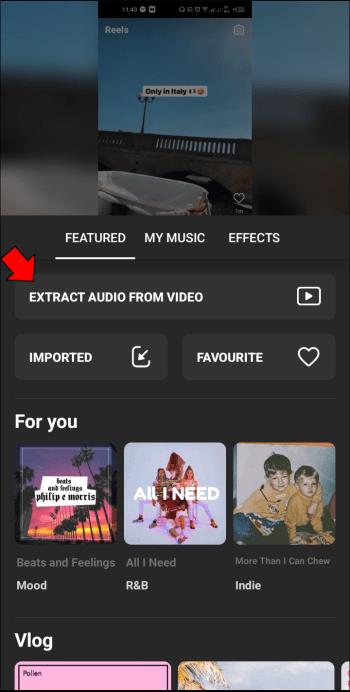
- Pasirinkite tinkamą failą ir pritaikykite garsą, kad jis atitiktų jūsų ritinį.
- Atsisiųskite savo kūrinį ir paskelbkite jį savo Instagram paskyroje.
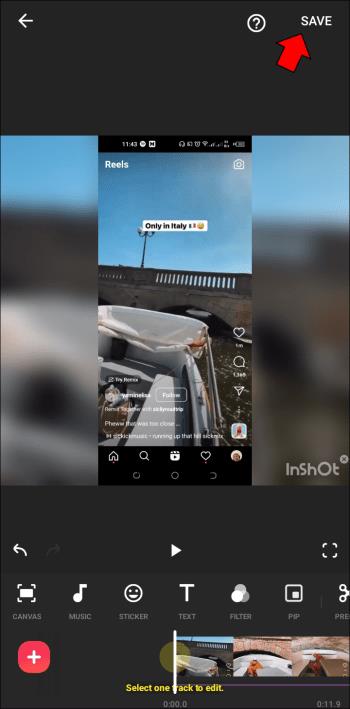
„InShot“ programa taip pat suderinama su „iOS“ išmaniaisiais telefonais.
- Importuokite nuotraukas ir klipus į programą ir pertvarkykite failus, kad sukurtumėte ritę.
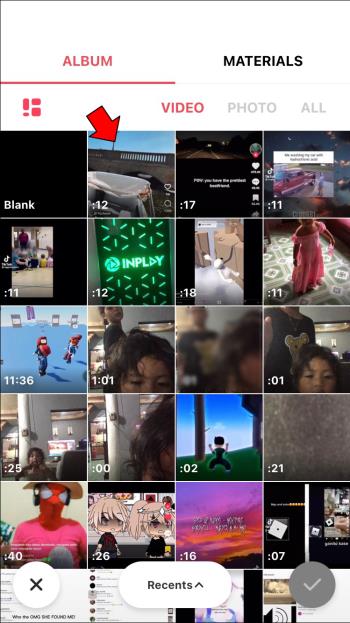
- Pasirinkite „Pridėti muziką“ ir paspauskite „Muzika“.

- Pasirinkite „Ištraukti iš vaizdo įrašo“ ir bakstelėkite atitinkamą failą.
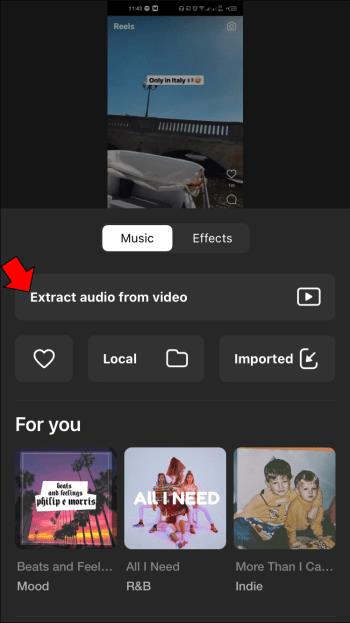
- Pritaikę savo ritinį, atsisiųskite jį į savo telefoną ir įkelkite į Instagram.
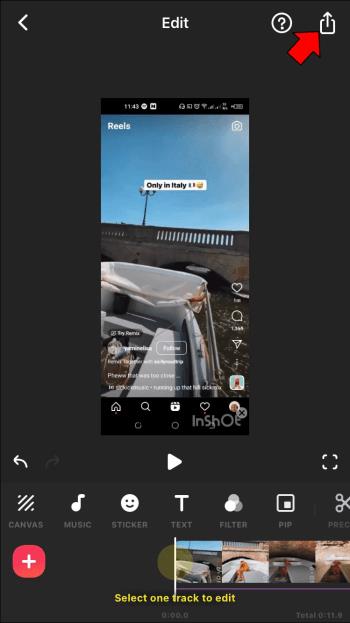
„Instagram“ ritėse nėra muzikos – papildomi pataisymai
Jei laikinas triktis sutrikdo programos funkcijas, gali nereikėti pridėti garso per kitą programą. Kartais problemai išspręsti pakanka išvalyti Instagram duomenis ir talpyklą.
Štai ką turėtų daryti „Android“ naudotojai:
- Paspauskite „Nustatymai“ ir parinkčių sąraše pasirinkite „Programos“ .
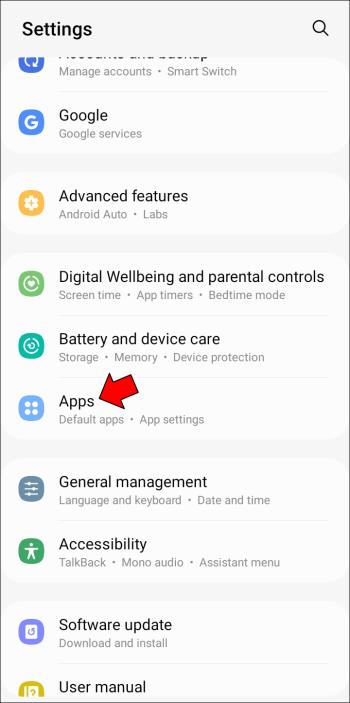
- Bakstelėkite „Kitos programos“ ir pasirinkite „Instagram“.
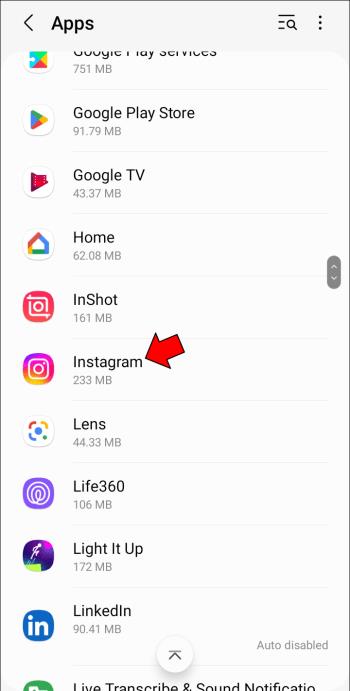
- Pasirinkite „Išvalyti talpyklą“.
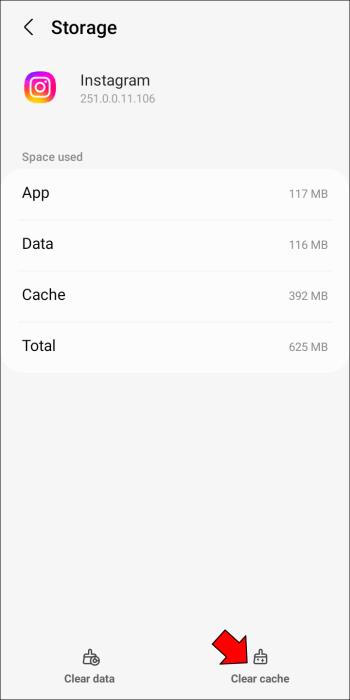
Prieš išeidami iš „Nustatymų“, palaukite, kol parinktis taps pilka .
Deja, nėra tiesioginio būdo išvalyti „Instagram“ talpyklą „iPhone“. Turėsite ištrinti ir iš naujo įdiegti programą arba naudoti trečiosios šalies programą.
Norėdami iš naujo įdiegti programą, vadovaukitės toliau pateiktomis instrukcijomis:
- Atidarykite „Nustatymai“ ir spustelėkite „Bendra“.
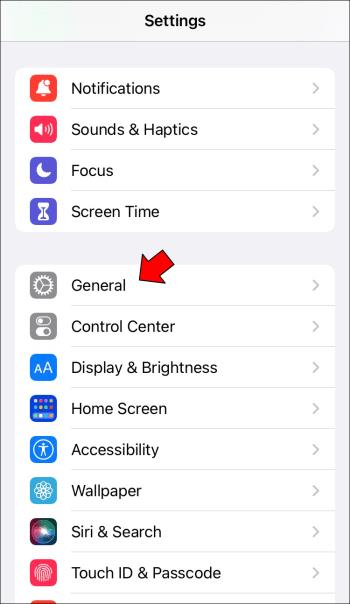
- Pasirinkite „iPhone Storage“ ir slinkite į ekrano apačią.
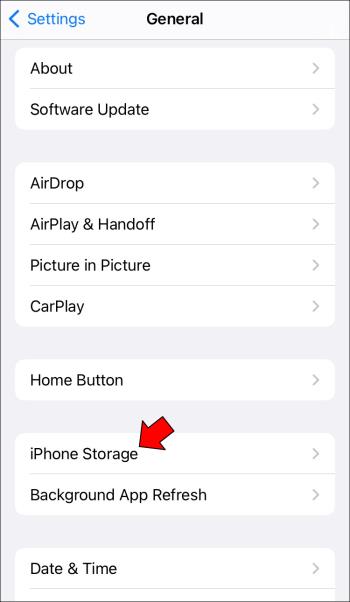
- Bakstelėkite parinktį „Instagram“ ir pasirinkite „Ištrinti programą“.
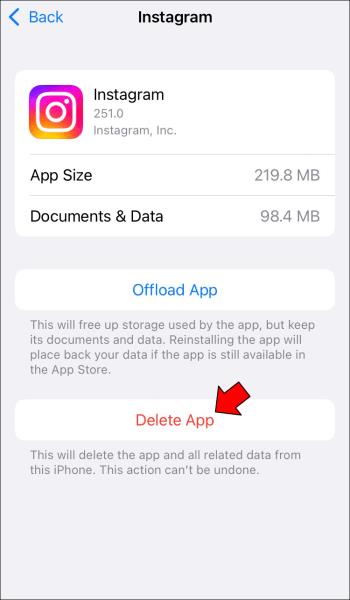
- Patvirtinkite savo sprendimą.
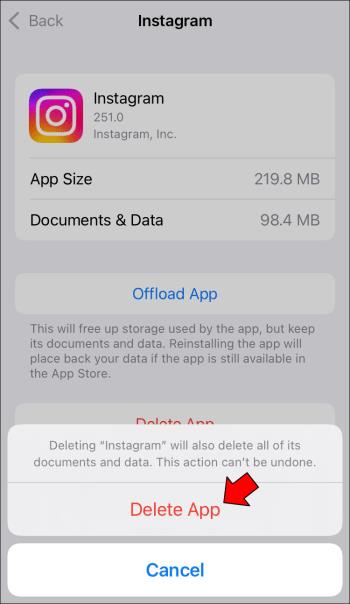
- Eikite į „App Store“ ir iš naujo įdiekite programą.
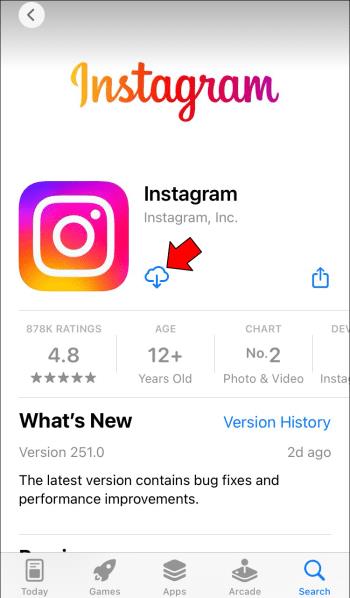
- Prisijunkite naudodami savo paskyros kredencialus.
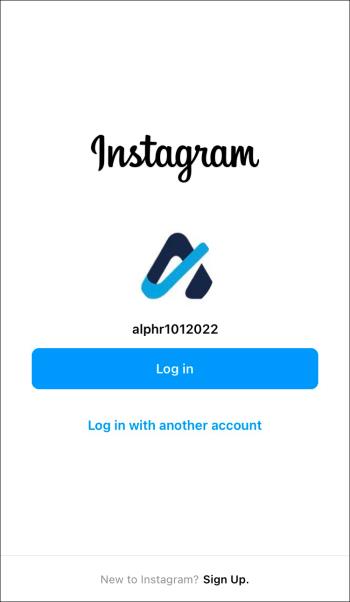
Jei nenorite ištrinti programos, bet norite išvalyti jos talpyklą, galbūt svarstėte galimybę naudoti trečiosios šalies programą. Tokios programos kaip iMyFone UMate Pro yra paprastos naudoti ir gali padėti pasiekti platformos garso pasirinkimą iš naujo neįdiegiant programos. Tačiau daugelis vartotojų yra atsargūs dėl trečiųjų šalių paslaugų ir laikosi aukščiau pateiktų metodų, kad apsaugotų savo privatumą ir duomenis.
Leiskite muzikai groti Instagram būgnuose
Nesvarbu, ar filmuojate vaizdo įrašus su draugais, ar kuriate turinį savo verslui, garsas gali padėti pagerinti jūsų ritinių kokybę. Deja, verslo paskyros negali pasiekti madingų autorių teisių saugomų takelių, todėl ribojamas jų garso pasirinkimas.
Tai neturėtų trukdyti pridėti garso į savo įkandamus vaizdo įrašus. Galite išspręsti problemą perjungę į kūrėjo paskyrą, išsaugodami kitų naudotojų takelius arba ištraukę garsą iš ekrano įrašų. Prieš koreguodami profilio tipą, pabandykite išvalyti programos talpyklą. Paprasčiausias sprendimas dažnai būna teisingas.
Ar kilo problemų įtraukiant garsą į ritinius? Kuris iš aukščiau pateiktų metodų padėjo jums tai išspręsti? Praneškite mums toliau pateiktame komentarų skyriuje.